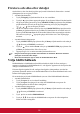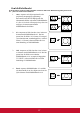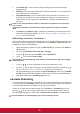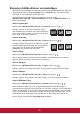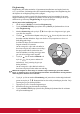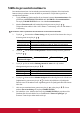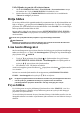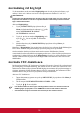User Guide
Table Of Contents
- Innehåll
- Viktiga säkerhetsinstruktioner
- Inledning
- Installera projektorn
- Anslutning
- Användning
- Starta projektorn
- Använda menyerna
- Använda lösenordsfunktionen
- Byta ingångssignal
- Justera den projicerade bilden
- Förstora och söka efter detaljer
- Välja bildförhållande
- Optimera bilden
- Ställa in presentationstimern
- Dölja bilden
- Låsa kontrolltangenter
- Frysa bilden
- Användning vid hög höjd
- Använda CEC-funktionen
- Använda 3D-funktionerna
- Använda projektorn i vänteläge
- Stänga av projektorn
- Använda menyerna
- Underhåll
- Felsökning
- Specifikationer
- Information om upphovsrätt
- Bilaga
30
Finjustera bildkvaliteten i användarlägen
Beroende på vilken signaltyp som upptäckts finns det några användardefinierade funktioner
tillgängliga när något av lägena Användare 1 eller Användare 2 är valt. Du kan utföra
justeringar av dessa funktioner utifrån dina behov.
När du har gjort justeringarna måste du komma ihåg att gå till menyn
BILDINSTÄLLNINGAR > Spara inställningar och trycka på MODE/ENTER för att
spara inställningarna.
Justera Ljusstyrka
Markera menyn BILDINSTÄLLNINGAR > Ljusstyrka och tryck på / .
Ju högre värdet är, desto ljusare blir bilden. Och ju
lägre inställning desto mörkare bild. Justera kontrollen
så att svarta områden i bilden ser svarta ut och så att du
kan se detaljer i de mörka områdena.
Justera Kontrast
Markera menyn BILDINSTÄLLNINGAR > Kontrast och tryck på / .
Ju högre värdet är, desto större blir kontrasten. Använd
den här inställningen till att ställa in de vita nyanserna,
men gör det efter att du har justerat inställningen
Ljusstyrka efter din källa och omgivning.
Justera Färg
Markera menyn BILDINSTÄLLNINGAR > Färg och tryck på / .
Med en lägre inställning blir färgerna mindre mättade. Om inställningen är för hög blir
färgerna i bilden för intensiva och bilden ser orealistisk ut.
Justera Färgton
Markera menyn BILDINSTÄLLNINGAR > Färgton och tryck på / .
Ju högre värdet är, desto rödare blir bilden. Ju lägre värdet är, desto grönare blir bilden.
Justera Skärpa
Markera menyn BILDINSTÄLLNINGAR > Skärpa och tryck på / .
Ju högre värdet är, desto skarpare blir bilden. Ju lägre värde, desto mjukare blir bilden.
Justera Brilliant Color
Markera menyn BILDINSTÄLLNINGAR > Brilliant Color och tryck på / .
Denna funktion använder sig av en ny färgbehandlingsalgoritm och förbättringar i
systemnivå för att möjliggöra högre ljusstyrka vid visning av verkligare, mer levande färger
i bilden. Det möjliggör en mer än 50% ljusstyrkeökning i mellantonsbilder, som är vanliga i
video- och naturscener, så att projektorn återger realistiska bilder med äkta färger. Om du
föredrar bilder med den kvaliteten väljer du På. Om du inte behöver det väljer du Av.
När Av valts är inte funktionen Färgtemperatur tillgänglig.
+50
+30
+70
0
-30
+30